Hoe u Windows 10-updatefout 0x80072efe kunt oplossen

Windows 10 Update Error 0x80072efe treedt meestal op wanneer uw apparaat de Microsoft-servers niet kan bereiken voor een update. Er kunnen verschillende redenen zijn waardoor uw pc geen verbinding kan maken met de betreffende servers. Een paar daarvan zijn: onnauwkeurige datum en timing, de proxy of firewall ingeschakeld en opgeslagen cache.
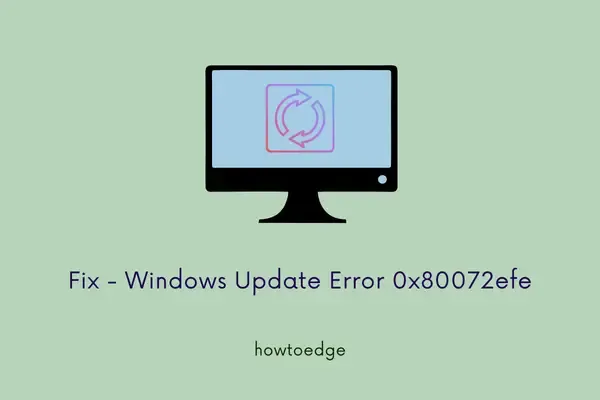
In deze zelfstudie hebben we vier verschillende manieren besproken waarmee u van deze aanhoudende fout af kunt komen. Ze zijn als volgt –
- Stel nauwkeurige datum en tijd in
- Schakel firewalls voor privénetwerken uit
- Wis de caches van uw vensters
- Schakel de proxy-optie uit
Update foutcode 0x80072efe-oplossingen
Probeer de volgende suggesties om de updatefoutcode 0x80072efe in Windows 10 op te lossen:
1. Correcte datum en tijd
Een onnauwkeurige datum of tijd kan er ook voor zorgen dat uw apparaat niet wordt bijgewerkt naar de volgende beschikbare versie. Ga naar de rechterbenedenhoek en zie de “Tijd en Datum” die daar wordt weergegeven. Als deze gegevens niet overeenkomen met de ‘Datum en tijd’ in uw regio, corrigeer deze dan met behulp van de onderstaande stappen:
- Druk op de startknop en druk op het tandwielpictogram, dwz Instellingen.
- Selecteer Tijd en taal > Datum en tijd .
- Spring naar de rechterkant en schuif de tuimelschakelaar “Tijd automatisch instellen” naar rechts.
- Schuif ook de “tijdzone automatisch instellen” naar rechts.
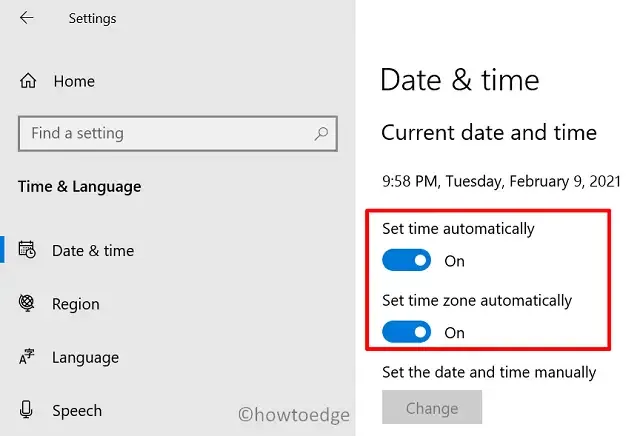
- Klik vervolgens op Nu synchroniseren onder het gedeelte Uw klok synchroniseren.
Nu u “Datum en tijd” hebt ingesteld om automatisch te wijzigen, klikt u op Regio . Kies op het volgende scherm het ‘land of de regio’ waar u woont met behulp van het vervolgkeuzemenu.
2. Schakel firewalls voor privénetwerken uit
Als u een privénetwerk gebruikt om op internet te surfen, probeer dit dan uit te schakelen. Zo voert u deze taak uit:
- Start het Configuratiescherm.
- Gebruik het
View byvervolgkeuzemenu ‘ ‘ in de rechterbovenhoek en selecteer ‘ Groot ‘. - Onder de beschikbare opties klikt u op de Windows Defender-firewalloptie.
- Klik op de link ‘Windows Defender Firewall in- of uitschakelen’ in het linkerdeelvenster.
- Klik vervolgens op “Windows Defender Firewall uitschakelen (aanbevolen)” onder zowel de openbare als de particuliere netwerkinstellingen.
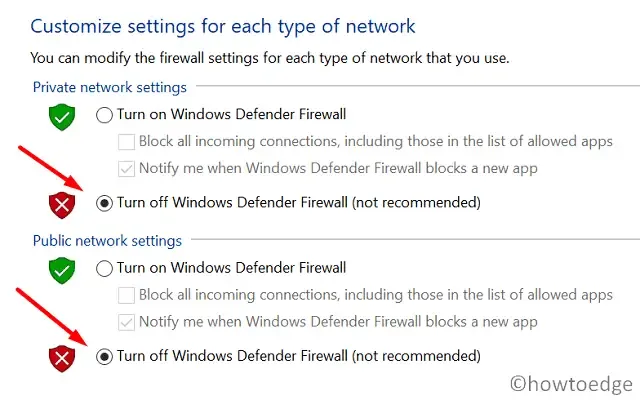
- Klik ten slotte op OK om de bovenstaande wijzigingen te bevestigen en Windows opnieuw te starten.
Hopelijk kun je nu het Windows-besturingssysteem upgraden zonder problemen te krijgen. Als dit niet het geval is, volgt u de volgende reeks oplossingen die hieronder worden besproken:
3. Wis de opgeslagen cache in Windows 10
Opgeslagen caches in Windows 10 kunnen er ook voor zorgen dat het systeem niet wordt geüpgraded naar de volgende beschikbare versie. Om dit op te lossen, moet u alle opgeslagen cache wissen met behulp van de onderstaande richtlijn:
- Klik met de rechtermuisknop op het Windows-pictogram en selecteer Uitvoeren .
- Typ vervolgens wsreset.exe en klik op de knop OK .
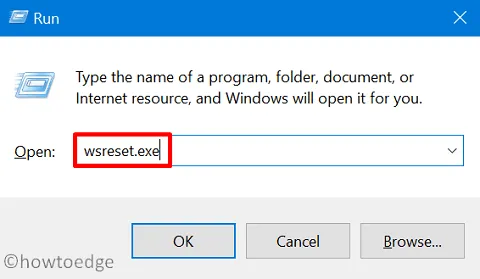
Door dit te doen, kunt u alle caches opschonen die op uw apparaat zijn opgeslagen. Meld u opnieuw aan bij uw computer en controleer of u Windows 10 nu kunt updaten of niet.
4. Schakel de proxyoptie uit
Als u een proxy gebruikt om verbinding te maken met internet, probeer deze dan uit te schakelen om de 0x80072efe-fout op te lossen. Hier zijn de noodzakelijke stappen om proxy uit te schakelen in Windows 10 –
- Druk op de “ Windows-toets + R ” om het dialoogvenster Uitvoeren te starten .
- Typ
inetcpl.cplen druk op de OK- knop. - Ga naar het tabblad Verbindingen en klik op de optie – LAN-instellingen .
- Schakel onder de proxyserver de optie – “Gebruik een proxyserver voor uw LAN” uit.
- Zorg ervoor dat het vakje ‘Instellingen automatisch detecteren’ aangevinkt blijft.
- Druk ten slotte op OK om deze wijzigingen te bevestigen.
- Sluit alle actieve vensters en start de computer opnieuw op.
Controleer vanaf de volgende aanmelding of u het besturingssysteem nu kunt bijwerken zonder de 0x80072efe-fout te krijgen.
Als u de 0x80072efe-fout nog steeds niet kunt verhelpen, downloadt u de nieuwste cumulatieve patch handmatig en past u deze toe op uw apparaat.
Hoe los ik Xbox-foutcode 0x80072efe op?
De fout 0x80072efe treedt ook op wanneer u een game of app op Xbox One bijwerkt of installeert. Dit gebeurt wanneer er netwerkgerelateerde problemen zijn of wanneer de server zelf niet beschikbaar is. Volg de onderstaande oplossingen opeenvolgend en zorg ervoor dat dit probleem wordt opgelost –
1. Controleer de Xbox-serverstatus
Als de spelservers niet actief zijn of niet actief zijn, kan dit resulteren in een foutcode 0x80072efe. Bezoek dus de Xbox Server Status-pagina en controleer of alle services goed werken. Als bij alle services een groen vinkje staat, volgt u de volgende oplossing. Wacht anders tot de servers weer live komen.
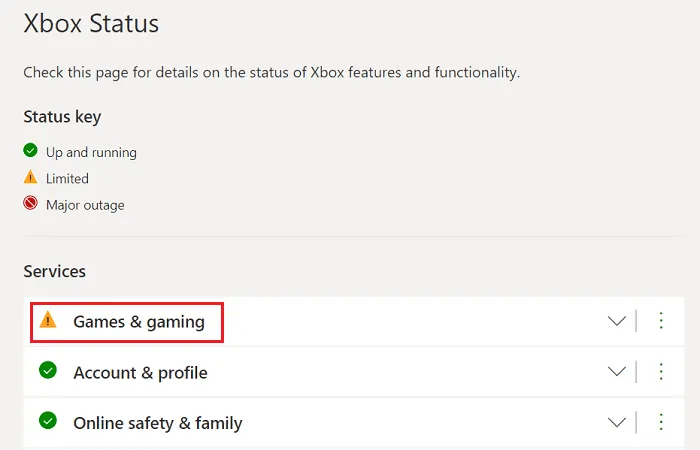
2. Start uw thuisnetwerkapparaat opnieuw op
Als er geen probleem wordt vermeld op de statuspagina, kan er een probleem zijn met uw netwerkapparaat. Start het apparaat dat u gebruikt opnieuw op om toegang te krijgen tot internet, zoals een modem, draadloze gateway, router, enz. De fout 0x80072efe zou nu opgelost moeten zijn. Als deze fout echter nog steeds optreedt, probeer dan de volgende oplossing.
3. Test uw Xbox Live-verbinding
Volgens Microsoft mag er geen pakketverlies van meer dan 5 procent optreden. U kunt de volledige details vinden door de Gedetailleerde netwerkstatistieken te openen. Hier ziet u hoe u de instellingen binnenin kunt openen en bekijken:
- Druk op de Xbox- knop en open Guide.
- Selecteer Profiel en systeem en vervolgens Instellingen .
- Klik op Algemeen en vervolgens op Netwerkinstellingen .
- Selecteer Netwerksnelheid en statistieken testen en bekijk hier de informatie over pakketverlies.
Als u een pakketverlies van meer dan 5 procent constateert, raadpleeg dan Problemen met multiplayer-verbindingsfouten oplossen en kies voor de optie ‘U heeft een hoog pakketverlies’.
Start de Xbox-console opnieuw op en er zou geen fout moeten verschijnen op uw gameconsole.



Geef een reactie